«Hola, estoy enfrentando un problema grave con el código de verificación. Estoy tratando de ingresar el código, pero recibo este error,» el código de verificación de Apple no funciona «. ¿Hay alguna forma de solucionar este problema?
Si el código de verificación de Apple no funciona y está recibiendo errores mientras se conecta a Apple ID, puede haber muchas razones. El más común es su conexión de red. Si no tiene una conexión de red estable, hay posibilidades de que vean este error muy a menudo. En este artículo, lo guiaremos sobre cómo solucionar este problema.
Parte 1. ¿Qué es el código de verificación de Apple?
Es un código temporal enviado a su dispositivo de confianza o número de teléfono cada vez que inicie sesión en un nuevo dispositivo. Este código se envía cada vez que intenta iniciar sesión con Apple ID. También puede recibir el código de verificación de su configuración. Sin embargo, recuerde que el código de verificación es diferente del código de contraseña que ingresa para desbloquear su dispositivo.
En caso de que esté utilizando iOS 11.3, o más tarde, no necesita agregar ningún código de verificación porque sus dispositivos se verificarán automáticamente.
Parte 2. ¿Por qué sigue diciendo que mi código de verificación es incorrecto?
Sin el código de verificación, es imposible acceder a su cuenta de Apple y sus dispositivos. Es por eso que Apple proporciona ID de Apple para que los usuarios puedan disfrutar de todas sus características. Sin embargo, incluso después de agregar la identificación correcta, su código de verificación de ID de Apple no funciona, lo que puede causar un gran problema para usted. Por lo tanto, si su código de verificación de ID de Apple no funciona y todavía le muestra el error, es hora de verificar la causa real. A continuación, hemos mencionado tres formas diferentes en que puede usar para resolver por qué mi ID de Apple no funciona.
Parte 3. Puede obtener el nuevo código de verificación de Apple
Si su código de verificación no funciona en Apple ID, puede resolver este problema obteniendo un nuevo código de verificación de Apple. Para esto, puede consultar el proceso a continuación.
Forma 1. Recibir código de verificación de un mensaje de texto o llamada telefónica
La primera forma es obtener el código de verificación de un texto o un teléfono. En caso de que no tenga un dispositivo de confianza y aún desee obtener el código de verificación, este método funcionará para usted como lo use, puede enviar el código a su número de teléfono de confianza. Así es como funciona.
- Vaya a la pantalla de inicio de sesión y haga clic en la opción «No obtuvo un código de verificación».
- Ahora, elija la opción de obtener el código en su número de confianza.
- Obtendrá el código por mensaje de texto o llamada telefónica en unos segundos.
- Ingrese el código de verificación y haga clic en la opción «Iniciar sesión».
- No comparta el código de verificación con nadie.
Forma 2. Envíe un código de verificación desde la configuración
La segunda forma de obtener un código de verificación es desde la configuración. Este método funciona incluso si está fuera de línea. Siga los pasos a continuación para enviar un código de verificación a través de la configuración.
- Abra la configuración de su dispositivo y haga clic en su nombre.
- Puede encontrar su nombre en la parte superior de la pantalla.
- Ahora, haga clic en la opción Contraseña y seguridad.
- Haga clic en la opción «Obtener código de verificación».
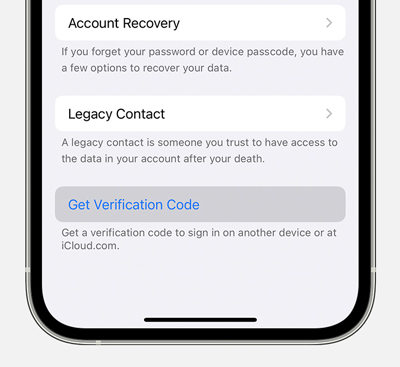
En caso de que su dispositivo esté fuera de línea, sugerimos seguir los pasos a continuación.
- Vaya a su configuración.
- Haga clic en la opción «Contraseña y seguridad».
- Verá el mensaje que dice: «Detalles de la cuenta no disponibles». Desde allí, haga clic en la opción «Obtener código de verificación».
Forma 3. Obtenga un código de verificación usando una Mac
Si su código de verificación Apple ID no funciona, no se preocupe; Todavía puede obtener el código de verificación usando una Mac. A continuación se presentan los pasos que puede probar si el código de verificación iCloud no funciona.
- Abra la opción Preferencias del sistema en su dispositivo Mac.
- Desde allí, haga clic en la opción ID de Apple.
- Ahora, presione la opción de contraseñas y seguridad.
- Haga clic en la opción Obtener código de verificación.
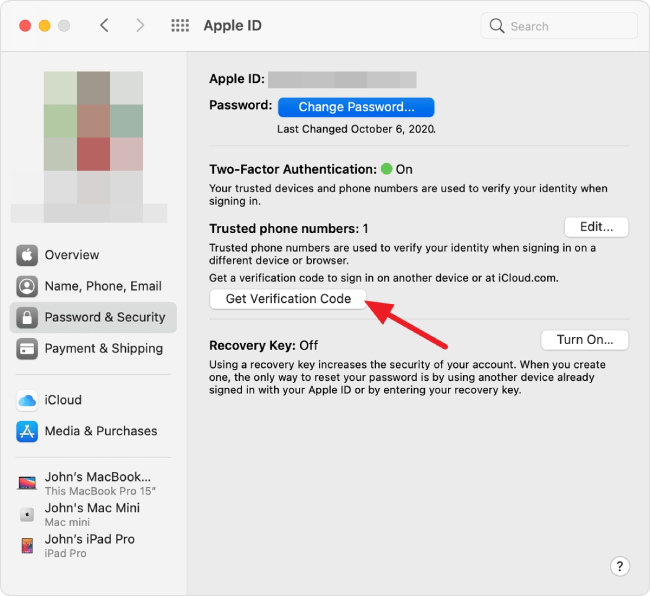
Así es como puede obtener fácilmente el nuevo código de verificación de ID de Apple. Sin embargo, si olvida su ID de Apple y ni siquiera conoce el código, ¡lo tenemos cubierto! A continuación se muestra el proceso completo para ayudarlo a desbloquear su ID de Apple sin verificación.
Recommended Read: Cómo abrir WhatsApp sin código de verificación 2025
Consejo adicional: cómo desbloquear la identificación de Apple sin verificación
¿No sabes cómo desbloquear tu ID de Apple sin verificación? ¿O has olvidado tu identificación de Apple? No se preocupe porque puede usar el desbloqueo de ItoolTab: herramienta para eliminar Apple ID para resolver todos sus problemas de contraseña. Esta herramienta lo ayuda a eliminar su ID de Apple de forma permanente y también se asegura de que pueda eliminar la ID de Apple sin ningún problema. Es una aplicación fácil de usar y tiene un proceso sin problemas. Usando esta herramienta, también puede disfrutar de los servicios de ID de iCloud y Apple. Así es como puede usar esta aplicación.
Descarga gratuita
Descarga segura
Descarga gratuita
Descarga segura
Paso 1. En su PC, descargue esta aplicación y lóbela. Después de eso, seleccione la opción «Desbloquear la ID de Apple». Asegúrese de que su dispositivo iOS esté conectado a la PC, y para eso, puede seleccionar la opción «Confianza».

Nota: Para eliminar la ID de Apple y la cuenta iCloud, haga clic en la opción «Desbloquear ahora». Recuerde que «desbloquear la ID de Apple» solo está disponible para dispositivos que ejecutan iOS 11.4 o posterior.
Paso 2.Verá un mensaje en su pantalla, así que haga clic en la opción «Sí» si su autenticación de dos factores está encendida.
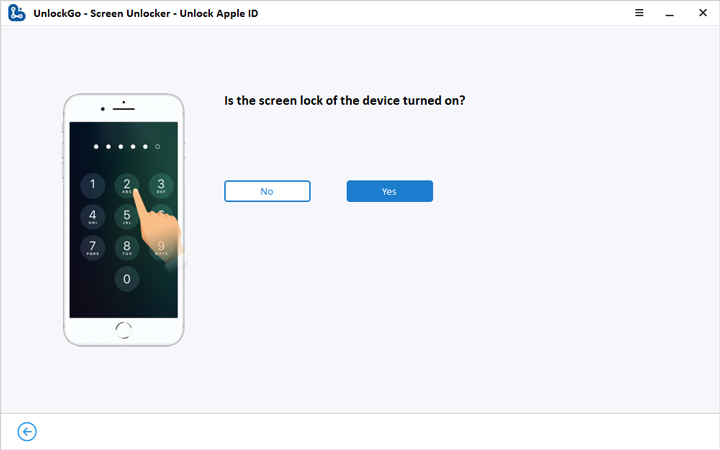
Paso 3. Ahora, es hora de descargar el paquete de firmware, y para eso, puede seleccionar la ubicación donde desea descargarlo y presionar la opción «Descargar».
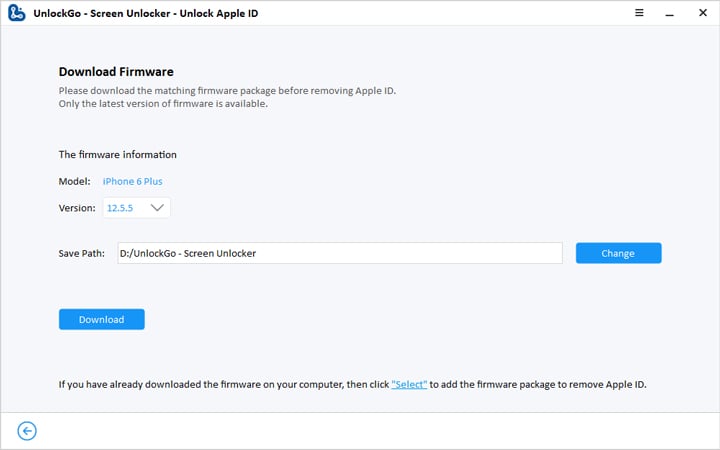
Paso 4. Una vez que se instale el paquete de firmware, haga clic en la opción «Desbloquear ahora» para desbloquear la ID de Apple. En unos minutos, la herramienta desbloqueará su ID de Apple. Una vez que se retira la ID, puede configurar su dispositivo nuevamente y disfrutar de todas las características.
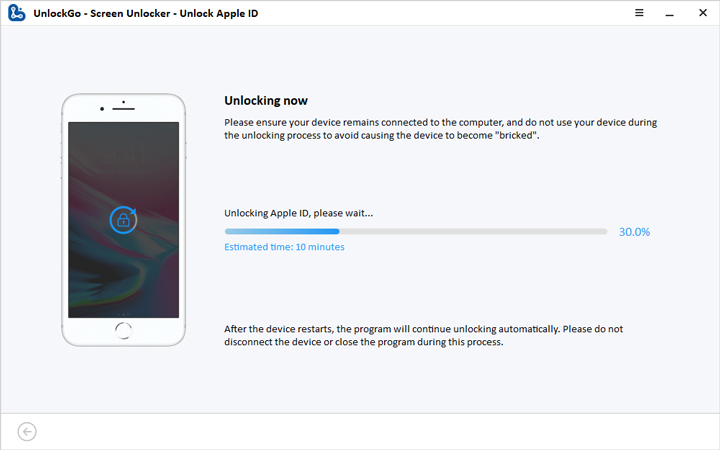
Verificado con éxito!
Si su código de verificación para Apple ID no funciona, puede probar todas las formas en que hemos mencionado anteriormente. Además, puede instalar la aplicación ItoolTab Desbloquear que ayuda a desbloquear la contraseña de pantalla, eliminar la ID de Apple y también ayuda a desactivar el encuentro de mi iPhone en sus dispositivos.
Descarga gratuita
Descarga segura
Descarga gratuita
Descarga segura
